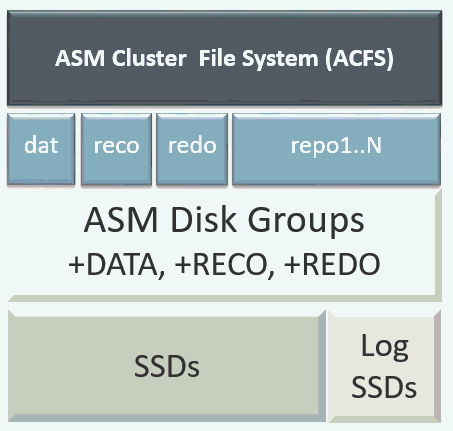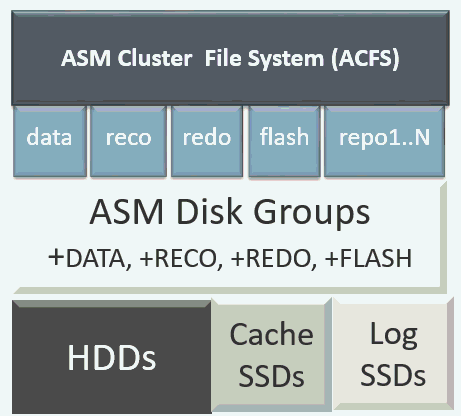10 ストレージの管理
Oracle Database Applianceのストレージ容量を拡張し、ディスクを交換します。
- 「ストレージの管理について」
データベースまたはアプリケーションをシャットダウンすることなく、いつでもストレージを追加できます。 - 「単一ノード・プラットフォーム上のストレージ」
Oracle Database Appliance X7-2SおよびX7-2M単一ノード・プラットフォーム上のストレージおよびメモリーのオプションを確認します。 - 「マルチ・ノード・プラットフォーム上のストレージ」
Oracle Database Appliance X7-2-HAマルチ・ノードのプラットフォーム上のストレージおよびメモリーのオプションを確認します。
ストレージの管理について
データベースまたはアプリケーションをシャットダウンすることなく、いつでもストレージを追加できます。
Oracle Database Applianceは、未加工のストレージを使用してデータを保護します:
-
高速リカバリ領域(FRA)バックアップ FRAは、REDOログ、制御ファイル、アーカイブ・ログ、バックアップ・ピースとコピー、およびフラッシュバック・ログを含むストレージ(ディスクまたはOracle ASMディスク・グループ上のディレクトリ)です。
-
ダブルまたはトリプル・ミラーリングは、機械的な問題から保護します。
使用可能なストレージの量は、FRAバックアップのロケーション(外部または内部)と、ダブルまたはトリプル・ミラーリングが使用されているかどうかによって決まります。 外部NFSストレージは、オンライン・バックアップ、データ・ステージング、または追加のデータベース・ファイルでサポートされています。
Oracle Database Appliance X7-2MおよびX7-2-HAモデルは、基本構成からストレージ拡張オプションを提供します。 さらに、Oracle Database Appliance X7-2-HAマルチ・ノード・プラットフォームには、オプションのストレージ拡張シェルフがあります。
ストレージを追加すると、Oracle Automatic Storage Management(Oracle ASM)は新しいドライブを含むすべてのストレージにデータを自動的に再均衡させます。 ディスクグループのバランスをとることで、ディスク間でデータが移動し、すべてのファイルがディスクグループ内のすべてのディスクに均等に分散され、すべてのディスクが均等に充填されます。 Oracle ASMは、ディスクの追加時など、ストレージ構成の変更後に自動的にリバランスを開始します。
FLASHの冗長レベルは、DATAとRECOの選択に基づいています。 高冗長性(トリプル・ミラーリング)を選択した場合は、FLASHも高冗長性です。
警告:
電源をオフにする前にドライブを引き出すと、カーネルがクラッシュし、データ破損が発生する可能性があります。 LEDがオレンジ色または緑色の場合は、ドライブを引き出さないでください。 NVMeドライブを交換する必要がある場合は、ドライブをスロットから引き出す前に、ソフトウェアを使用して電源をオフにしてください。 交換するディスクが複数ある場合は、1台目のディスクの交換を完了してから次のディスクの交換を開始してください。
ディスクの配置については、Oracle Database Applianceサービス・マニュアルのオプションのOracle Database Appliance X7-2-HAストレージ・シェルフ・ドライブ(CRU)の追加を参照してください。
単一ノード・プラットフォーム上のストレージ
Oracle Database Appliance X7-2SおよびX7-2M単一ノード・プラットフォームのストレージおよびメモリー・オプションを確認します。
- 「NVMeストレージ・ディスクの管理について」
使用可能なドライブによっては、Oracle Database Appliance X7-2Mストレージを拡張してNVMeディスクを追加したり、既存のNVMeディスクを交換したりすることができます。 - 「シングル・ノード・システムのメモリーとストレージ・オプション」
Oracle Database Appliance 「X7-2SおよびX7-2M」には、拡張メモリーおよびストレージ・オプションを備えたNVMeストレージ構成があります。
親トピック: ストレージの管理
NVMeストレージ・ディスクの管理について
使用可能なドライブによっては、Oracle Database Appliance X7-2Mストレージを拡張してNVMeディスクを追加したり、既存のNVMeディスクを交換したりすることができます。
ODAADMCLIコマンドを使用して、ストレージ診断の実行やストレージ・コンポーネントの診断ロジックの収集など、アプライアンス・ストレージのメンテナンス・タスクを実行します。
ストレージ・アップグレードの準備
-
ストレージを拡張する前に、Oracle Database Applianceを最新のパッチ・バンドルに更新してください。
# odacli describe-component -
既存のストレージ・ディスクのディスク・ヘルスを確認します。
デフォルト・チェック・オプションを使用して、
NetworkComponents、OSDiskStorage、SharedStorage、およびSystemComponentsをチェック# odaadmcli validate -d -
odaadmcli show diskgroupコマンドを実行して、Oracle Automatic Storage Management (Oracle ASM)ディスク・グループ情報を表示および確認します。 -
Oracle ASMおよびCRSのヘルスを確認するにはorachkを使用します。
ストレージを追加する前に、ベスト・プラクティスを確認して実行してください。
NVMeストレージ・ディスクの変更
Oracle Database Appliance X7-2SまたはX7-2Mのデフォルト構成には、2つのNVMeディスクが含まれています。 Oracle Database Appliance X7-2Sのストレージを拡張することはできません。
Oracle Database Appliance X7-2Mでは、合計5つのNVMeディスクに3つの追加ディスクを追加するか、合計8つのNVMeディスクに6つの追加ディスクを追加することで、ストレージを拡張できます。 ストレージを拡張すると、1つまたは2つのNVMeドライブの追加はサポートされません。
Oracle Database Applianceでは、NVMeストレージの追加または取外しに特別なコマンドが使用されます。
警告:
電源をオフにする前にドライブを引き出すと、カーネルがクラッシュし、データ破損が発生する可能性があります。 LEDがオレンジ色または緑色の場合は、ドライブを引き出さないでください。 NVMeドライブを交換する必要がある場合は、ドライブをスロットから引き出す前に、ソフトウェアを使用して電源をオフにしてください。 交換するディスクが複数ある場合は、1台目のディスクの交換を完了してから次のディスクの交換を開始してください。
親トピック: 単一ノード・プラットフォーム上のストレージ
シングル・ノード・システムのメモリーとストレージ・オプション
Oracle Database Appliance 「X7-2SおよびX7-2M」には、拡張メモリーとストレージ・オプションを備えたNVMeストレージ構成があります。
表10-1 Oracle Database Appliance X7-2SおよびX7-2Mのストレージ・オプション
| 構成 | Oracle Database Appliance X7-2S | Oracle Database Appliance X7-2M |
|---|---|---|
|
基本構成 |
1 x 10 CPU 192 GBのメモリー 2×6.4 TB NVMe |
2 x 18 CPU 384 GBのメモリー 2×6.4 TB NVMe |
|
拡張オプション |
なし |
オプション:
|
親トピック: 単一ノード・プラットフォーム上のストレージ
マルチ・ノード・プラットフォーム上のストレージ
Oracle Database Appliance X7-2-HAマルチ・ノード・プラットフォームのストレージおよびメモリー・オプションを検討してください。
- 「マルチ・ノード・システムでのストレージの拡張について」
Oracle Database Appliance X7-2-HAプラットフォームには、高パフォーマンスと高容量ストレージ構成のオプションがあります。 - 「ストレージ・アップグレードの準備」
ベース・シェルフにストレージを追加する前、または拡張シェルフを追加する前に、これらのベスト・プラクティスを確認して実行してください。 - 「仮想化プラットフォームのストレージ・アップグレードの準備」
ベース・シェルフにストレージを追加する前、または拡張シェルフを追加する前に、これらのベスト・プラクティスを確認して実行してください。 - 「データ・ストレージ用ソリッド・ステート・ドライブ(SSD)の追加」
ベース・ストレージ・シェルフにデータを完全に装着するために、既存のOracle Database Appliance X7-2-HAベース構成に、自動状態のドライブ(SSDs)のパックを追加します。 - 「ストレージ拡張シェルフの追加」
ベース・ストレージ・シェルフが完全に配置されたら、ストレージ拡張シェルフを追加して、マルチ・ノード・プラットフォーム上のデータ・ストレージを拡張することができます。
親トピック: ストレージの管理
マルチ・ノード・システムでのストレージの拡張について
Oracle Database Appliance X7-2-HAプラットフォームには、高性能と大容量のストレージ構成のオプションがあります。
基本構成には、DATA用の16 TB SSD RAWストレージとREDO用の3.2 TB SSD RAWストレージがあり、ストレージを拡張するための15の使用可能なスロットが残っています。 ストレージを拡張することを選択した場合、SSDまたはHDDドライブを使用して15個のスロットを埋めることができます。 さらにストレージを増やすには、ストレージ拡張シェルフを追加して、アプライアンスのストレージ容量を倍増させることができます。
すべての構成で、基本ストレージとストレージ拡張シェルフには、それぞれREDOディスクグループ用の4つの800 GB SSDと5つの3.2TB SSD (SSDオプションのDATA/RECOまたはHDDオプションのFLASHのいずれか) 。
注意:
拡張シェルフを追加する前に、ベース・ストレージ・シェルフに完全に配置する必要があります。拡張シェルフは、ベース・シェルフと同じストレージ構成でなければなりません。 基本構成を選択すると、ストレージ拡張のタイプを変更することはできません。
高パフォーマンス
高性能構成では、DATAおよびREDOストレージにソリッド・ステート・ドライブ(SSD)を使用します。 基本構成には、DATA用の16 TB SSD RAWストレージとREDO用の3.2 TB SSD RAWストレージがあります。
基本構成に最大3つの5パックSSDを追加して、合計64 TBのSSD RAWストレージを作成できます。 ストレージがさらに必要な場合は、SSDドライブの拡張シェルフを追加して容量を2倍にすることができます。 拡張シェルフは、DATA用の64 TB SSD RAWストレージ、REDO用の3.2 TB SSD RAWストレージ、およびFLASH用の16 TB SDD RAWストレージを追加提供します。
拡張シェルフを追加するには、基本ストレージ・シェルフと拡張シェルフにSSDドライブを完全に取り付ける必要があります。 SSDのみを使用してストレージを拡張すると、ダウンタイムは発生しません。
大容量
大容量構成では、SSDとHDDドライブを組み合わせて使用します。
基本構成には、DATA用の16 TB SSD RAWストレージとREDO用の3.2 TB SSD RAWストレージがあります。
次の拡張オプションを使用できます:
-
ベース・シェルフ: DATA用の追加150 TB HDD RAWストレージ(10 TB HDDの15パック)
-
HDD拡張シェルフ: データ用に150 TBのHDD rawストレージ、REDO用に3.2 TBのSSD、FLASH用に16 TBのSSD
-
拡張ストレージ・シェルフ: 追加のシェルフ・ストレージ構成は、ベース・シェルフのストレージ構成と同一でなければなりません。 ストレージ拡張シェルフを追加する手順については、この章の「ストレージ拡張シェルフの追加」トピックを参照してください。
注意:
HDDをベース・ストレージ・シェルフに含めるようにストレージを拡張する場合、HDDドライブを追加した後で、そのドライブを正しいスロットに置き換え、アプライアンスを再配置する必要があります。
大容量用に完全に構成されたシステムは、DATA用に300 TBのHDD raw storage、REDO用に6.4 TBのSSD Rawストレージ、Flash用に32 TBのSSDを備えています。
表10-2 Oracle Database Appliance X7-2-HAのストレージ・オプション
| 構成 | Oracle Database Appliance X7-2-HA基本構成 | Oracle Database Appliance X7-2-HA高性能のためのSSDのみの構成 | Oracle Database Appliance X7-2-HA SSDとHDDの高容量構成 |
|---|---|---|---|
| 基本構成 |
2つのサーバー
JBOD:
|
2つのサーバー
JBOD:
|
2つのサーバー
JBOD:
|
| 拡張オプション |
オプション:
|
オプション:
|
オプション:
|
親トピック: マルチ・ノード・プラットフォーム上のストレージ
ストレージ・アップグレードの準備
ベース・シェルフにストレージを追加する前、または拡張シェルフを追加する前に、これらのベスト・プラクティスを確認して実行してください。
親トピック: マルチ・ノード・プラットフォーム上のストレージ
仮想化プラットフォームのストレージ・アップグレードの準備
ベース・シェルフにストレージを追加する前、または拡張シェルフを追加する前に、これらのベスト・プラクティスを確認して実行してください。
親トピック: マルチ・ノード・プラットフォーム上のストレージ
データ・ストレージ用ソリッド・ステート・ドライブ(SSD)の追加
既存のOracle Database Appliance X7-2-HAベース構成にデータ・ストレージ用のソリッド・ステート・ドライブ(SSD)のパックを追加して、ベース・ストレージ・シェルフを完全に埋める。
基本構成にストレージを追加する必要がある場合は、SSDの1つ、2つ、または3つをオーダーして、Oracle Database Appliance X7-2-HAの基本構成を完成させることができます。
拡張シェルフを追加する前に、基本構成を完全に配置する必要があります。 拡張シェルフを追加する場合、シェルフは同じディスク・ストレージ構成でなければなりません。
注意:
SSDをベース・ストレージ・シェルフに追加することができるのは、高性能構成のためです。 大容量構成の場合は、ストレージを拡張してHDDを使用するか、ストレージ拡張シェルフを追加できます。親トピック: マルチ・ノード・プラットフォーム上のストレージ
ストレージ拡張シェルフの追加
ベース・ストレージ・シェルフが完全に配置されたら、ストレージ拡張シェルフを追加して、マルチ・ノード・プラットフォーム上のデータ・ストレージを拡張することができます。
拡張シェルフは、Oracle Database Appliance X7-2-HAなどのOracle Database Applianceマルチ・ノード・プラットフォームで使用できます。 ストレージ拡張シェルフの追加には、両方のノードのチェックが含まれます。 SSHがノード間で動作し、すべてのユーザーが共有パスワードを使用して期待どおりに接続できることを確認することが重要です。
拡張シェルフを追加する前に、基本構成を完全に配置する必要があります。 拡張シェルフを追加する場合、シェルフは基本ストレージ・シェルフと同じディスク・ストレージ構成でなければなりません。
注意:
データベースのアクティビティが比較的少ないときに、ストレージ拡張シェルフを追加することをお薦めします。 システムが新しいストレージを検出すると、Oracle Automatic Storage Management (Oracle ASM)は自動的にディスクグループのバランスを再調整します。 再バランス操作を行うと、操作が完了するまでパフォーマンスが低下する可能性があります。親トピック: マルチ・ノード・プラットフォーム上のストレージ